iPhone截图方式有4种?还支持长截图,这也太方便了吧
刚刚才知道!苹果手机新增了截长屏功能,好用方便,手机自带
每台手机都有一个截图功能功能,长截图、手势截图、区域截图等等。但这些都是安卓手机专属,但是今天就来教你们怎样在苹果手机里面实现以上全部功能,下面一起来看看吧!

1、iPhone正常截图
iPhone的截图方式,其实也借助了手机经典的组合键按钮。
- iPhoneX之前机型截图:电源键与音量"+"键的组合。
- iPhoneX之后机型截图:Home键+电源键截屏。

2、手势截图
所谓的手势截图,就是不需要借助实体按键,直接利用相关的手势,就能完成截图动作。
- 单点截图:只需要用手轻轻单击屏幕就能实现截图功能。(比较容易误触。)
- 双击截图:双手轻轻点两下屏幕,就能完成截图动作。
- 长按截图:一直长按屏幕不放下,知道截图成功。
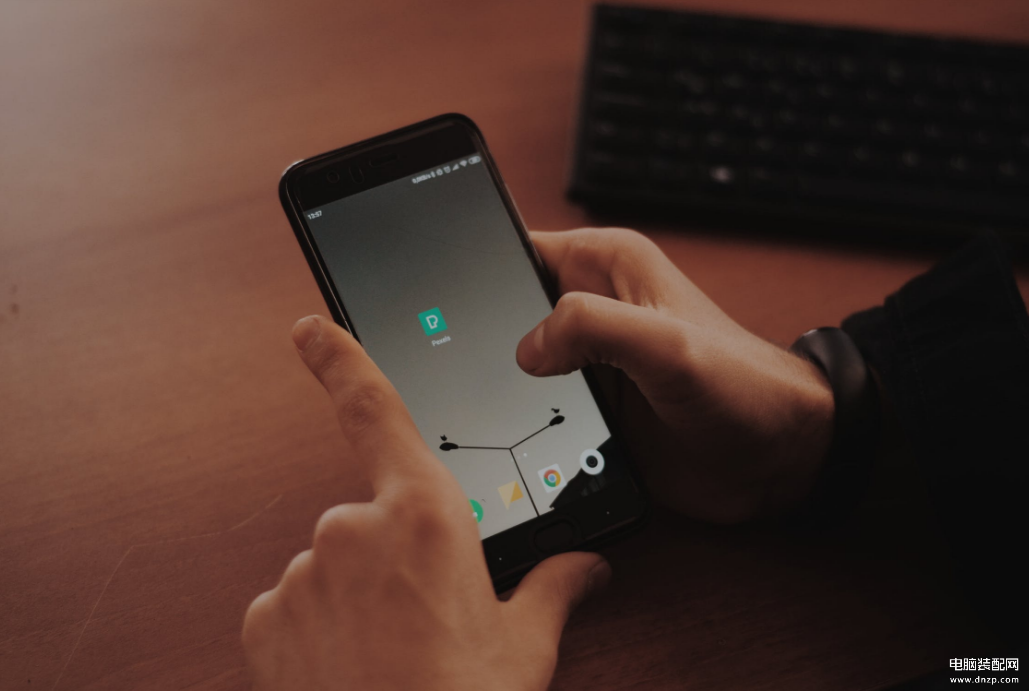
设置方法:选择设置,进入触控界面,点击辅助触控,进行自定义操作。
3、长截图
很多人都说iPhone不支持长截图,其实不是不支持,只是目前长截图,使用的条件比较有限,只能支持网页截图。
比较适合我们在浏览器里面查找资料的时候,截取长图保存在相册里面。
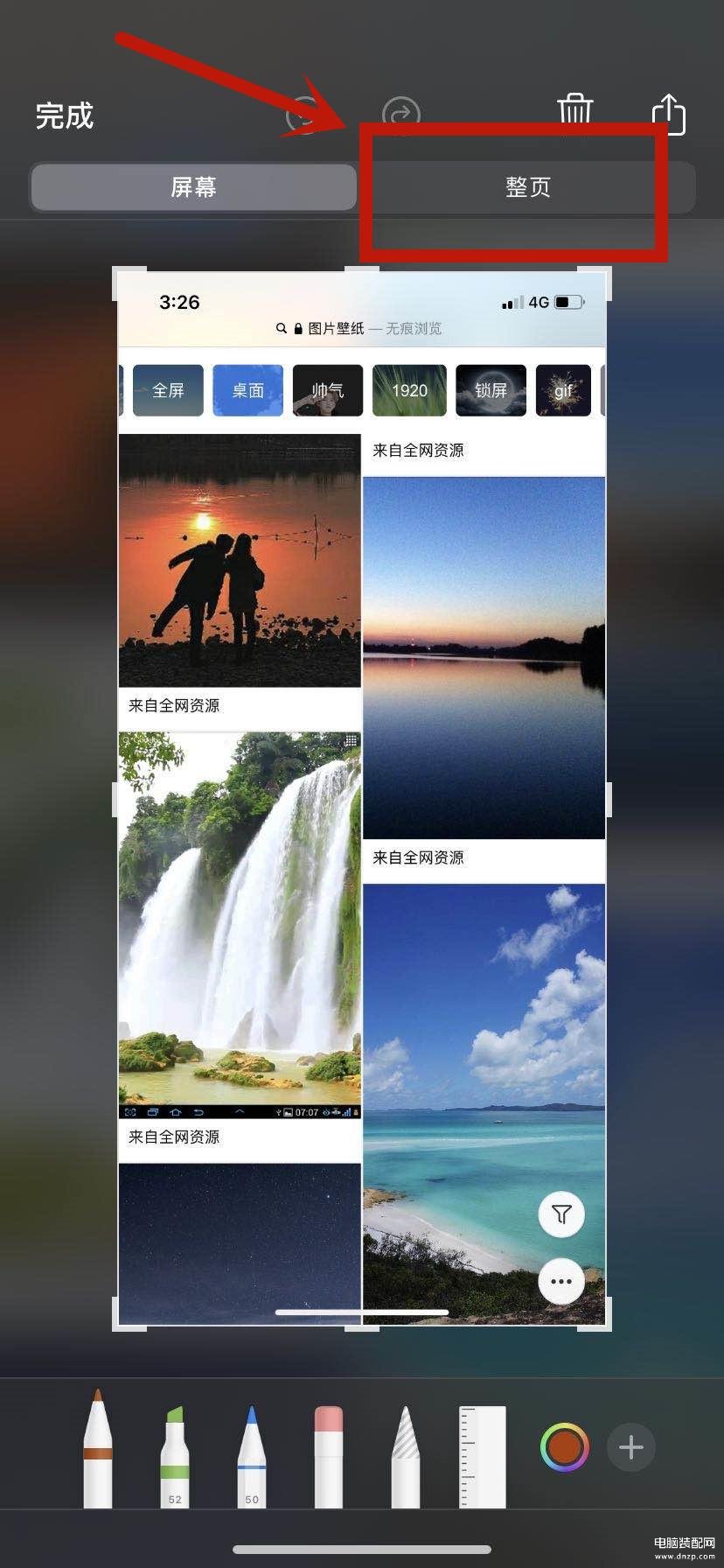
有时候我们上网查找资料,遇到不能直接复制的文档,都会使用截图的方式保存使用,那么教大家一个简单的方法,快速提取截图里面的文字。
点击迅捷文字识别,然后在页面上找到"图片识别"功能,一次可以上传多张,从图片里面识别的文字会直接以文档的方式保存在手机上。
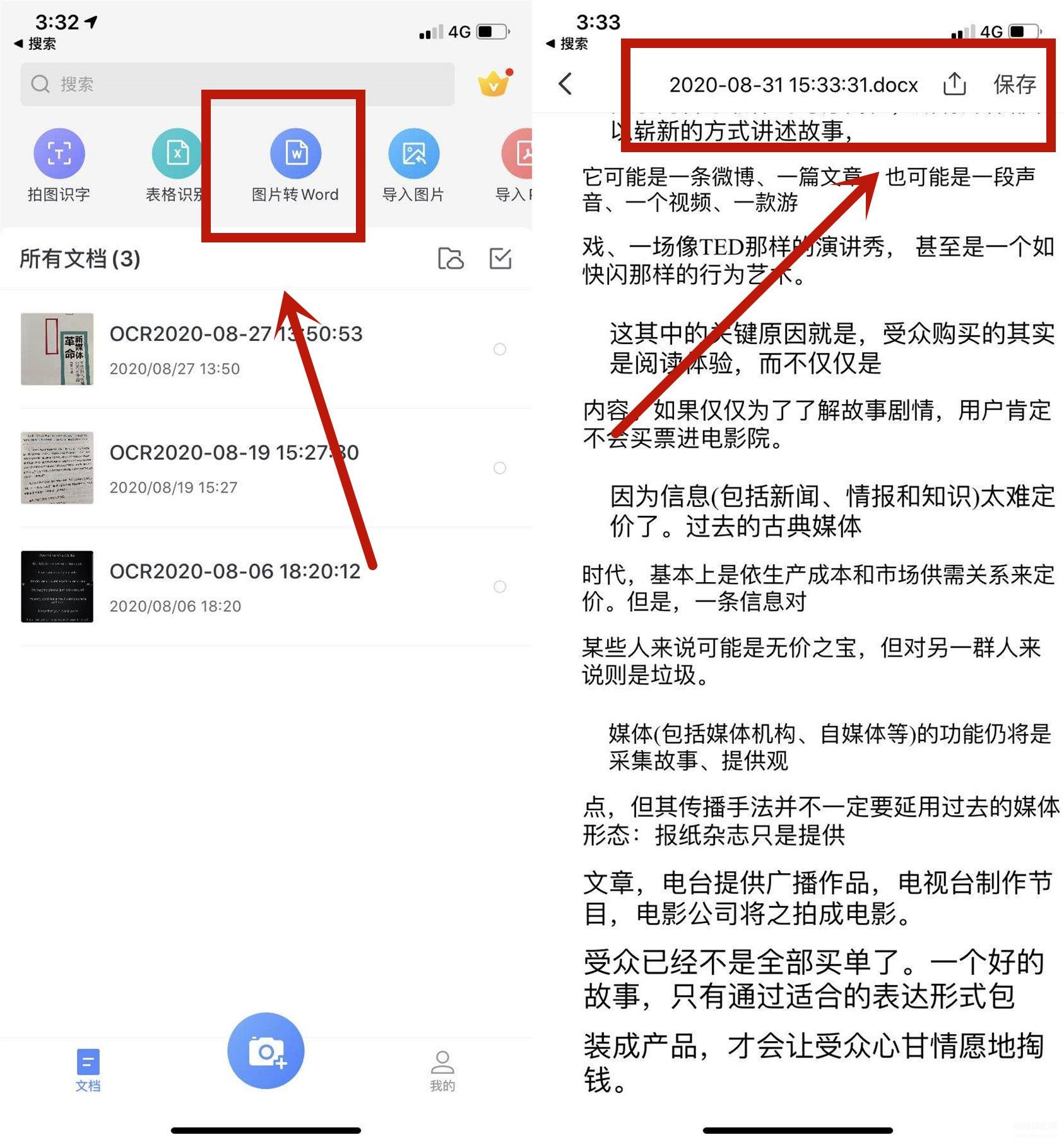
4、短截图
苹果手机自带的截图可以随意截取大小,想要多大就能截取多大,并且还能再截图里面实现涂鸦等功能。
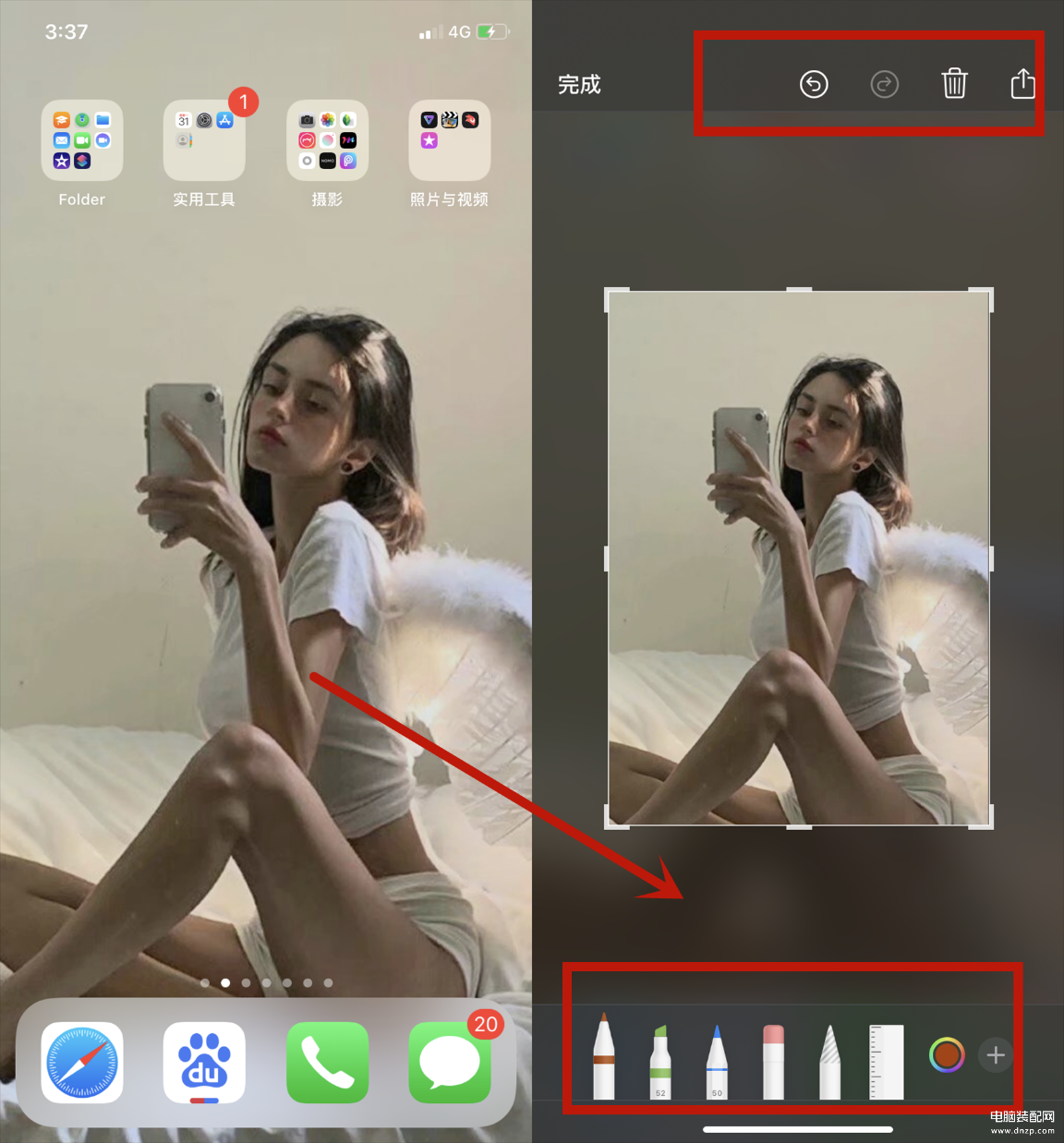
其实苹果手机截图方式也可以很丰富,并且日常使用很方便,你们学会了吗?








